為了《2025年官方Raspberry Pi手冊》,PJ Evans創(chuàng)作了一整章內(nèi)容,深入探索了Raspberry Pi智能家居項目的世界。我們尤其喜歡這個項目,它向你展示了如何使用Raspberry Pi 4來控制你的家和你的隱私。
智能家居不僅實用,而且極具趣味性,尤其是在設(shè)置酷炫的自動化或以新方式連接不同設(shè)備時。它還可以提高你家的能效和安全性;我們有充分的理由開始嘗試這項技術(shù)。雖然市面上有不同的供應(yīng)商專屬自動化系統(tǒng),但我們更喜歡不受單一供應(yīng)商“束縛”的平臺。其中一個這樣的平臺是Home Assistant(home-assistant.io),它是一個免費的開源操作系統(tǒng),旨在提供靈活性和獨立性。Home Assistant是一個龐大的話題,但在這里我們將介紹設(shè)置服務(wù)器的基礎(chǔ)知識,幫助你踏上自動化之旅。
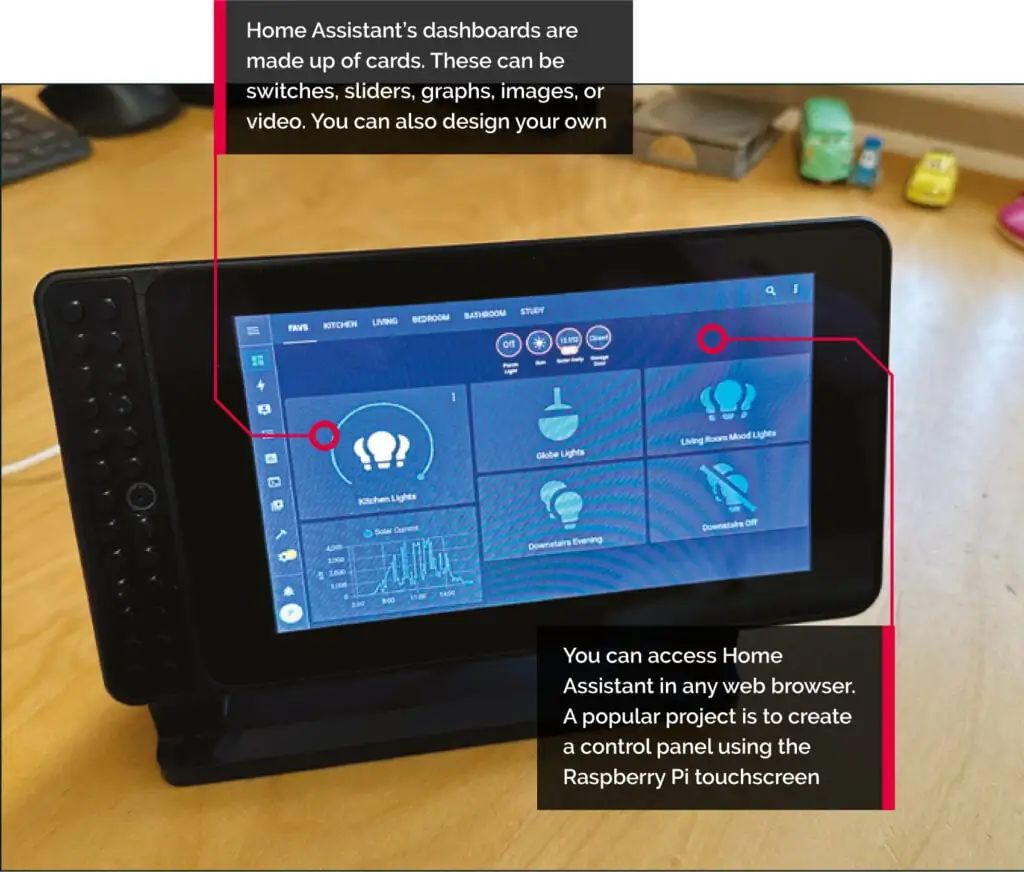
準(zhǔn)備你的Raspberry Pi
雖然Home Assistant本身嚴(yán)格意義上來說并不是一個操作系統(tǒng),但它提供了一個Raspberry Pi鏡像,這極大地減少了用戶啟動和運行所需的工作量。Home Assistant旨在作為唯一服務(wù)在Raspberry Pi上運行。盡管可以在其他應(yīng)用程序和服務(wù)旁邊運行Home Assistant,但在這里我們堅持走正途。Home Assistant適用于Raspberry Pi 3,但我們強烈建議使用Raspberry Pi 4以獲得最佳性能。您還應(yīng)使用有線以太網(wǎng)連接進(jìn)行設(shè)置,以確保可靠性。Home Assistant無需顯示器或鍵盤。
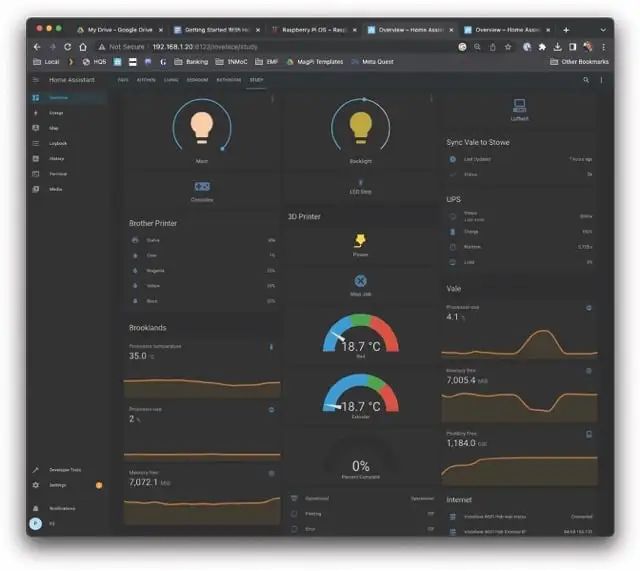
隨著您的信心和知識的增長,您可以創(chuàng)建更復(fù)雜的儀表板。您甚至可以整合視頻源。
寫入Home Assistant鏡像
幸運的是,您可以直接從Raspberry Pi Imager寫入最新的穩(wěn)定版Home Assistant鏡像。將一張32GB或更大容量的快速SD卡插入您的計算機。在Imager中,選擇“選擇操作系統(tǒng)”>“其他專用操作系統(tǒng)”>“家庭助手和家庭自動化”>“Home Assistant”>“Home Assistant OS 9.5(根據(jù)需要選擇RPI 4/400或RPI 3)”。
現(xiàn)在,您將得到一個準(zhǔn)備啟動的鏡像。將卡插入您的Raspberry Pi,確保已連接有線網(wǎng)絡(luò),然后開機。幾分鐘后,嘗試在您的網(wǎng)絡(luò)瀏覽器中訪問http://homeassistant:8123。
將您的門廊燈換成智能燈泡,這樣您就可以一年四季在日落時觸發(fā)它。
初始設(shè)置
您將看到一個初始設(shè)置屏幕,提示您大約需要20分鐘才能完成設(shè)置。很快,它會自動跳轉(zhuǎn)到設(shè)置的第一階段。提供您的姓名、用戶名和您選擇的密碼。在下一個屏幕上,會詢問一些關(guān)于服務(wù)器位置的問題。如果您想利用日出/日落時間,準(zhǔn)確設(shè)置這一點很重要。最后,Home Assistant將在您的網(wǎng)絡(luò)中“查找”任何現(xiàn)有的智能設(shè)備,并通知您它發(fā)現(xiàn)了什么。如果某些設(shè)備沒有顯示,請不要擔(dān)心,稍后可能需要進(jìn)行手動配置。
添加集成
Home Assistant將智能平臺稱為“集成”。例如,如果您有Philips Hue或IKEA Tr?dfri智能燈泡,它將為它們添加一個集成,然后為每個找到的燈泡創(chuàng)建一個“設(shè)備”。它還會根據(jù)您找到的內(nèi)容為您創(chuàng)建一個默認(rèn)儀表板。并非所有集成都可以自動找到,因此您可以瀏覽可用的集成并自行添加,或安裝第三方插件。集成包括燈光、安全設(shè)備、媒體中心、打印機和主電源控制器——您甚至可以創(chuàng)建自己的集成。此時,最好開始探索。
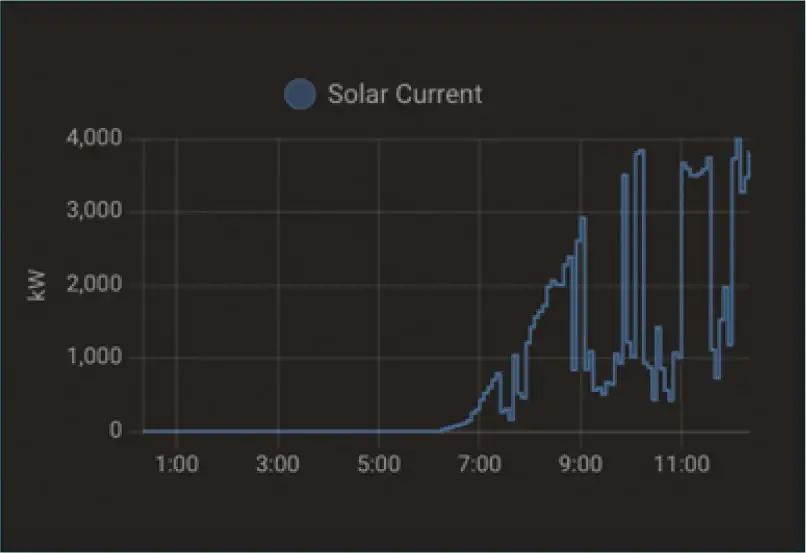
將設(shè)備組合起來,創(chuàng)建巧妙的節(jié)能自動化。有太陽能電池板嗎?晴天時,打開洗衣機和所有燈光。
自定義
Home Assistant最大的優(yōu)勢之一是自定義功能。儀表板系統(tǒng)(“Lovelace”)允許您按自己喜歡的方式排列設(shè)備控制和設(shè)置自動化。默認(rèn)情況下,Home Assistant會自動布局,但我們建議您禁用此功能。點擊屏幕右上角的三個點,然后點擊“編輯儀表板”。系統(tǒng)會詢問您是否想要控制布局。請這樣做,然后您可以創(chuàng)建完美的布局。您可以調(diào)整大小、重新設(shè)計樣式、添加圖表、選項卡和徽章。不要害怕;從小處著手,隨著越來越熟悉,再逐漸構(gòu)建。
下一步
恭喜,您現(xiàn)在擁有一個正在運行的Home Assistant服務(wù)器。這項服務(wù)的功能有時可能顯得過于龐大,但通過在home-assistant.io上閱讀一些內(nèi)容以及在菜單中進(jìn)行一些挖掘,您很快就會掌控自己的家庭。一旦您添加了打開和關(guān)閉設(shè)備的功能,或監(jiān)控打印機墨水量等事物,就可以繼續(xù)探索自動化功能。這些功能允許基于事件執(zhí)行某些操作。例如,您可以讓一個動作傳感器打開房子周圍的某些燈光。檢查“設(shè)置”>“自動化”并進(jìn)行嘗試。
-
自動化
+關(guān)注
關(guān)注
29文章
5785瀏覽量
84964 -
智能家居
+關(guān)注
關(guān)注
1934文章
9808瀏覽量
190654 -
樹莓派
+關(guān)注
關(guān)注
121文章
2016瀏覽量
107513
發(fā)布評論請先 登錄
在樹莓派5上開啟YOLO姿態(tài)估計識別之旅!

樹莓派小技巧:無需鍵盤或顯示器,如何通過WiFi設(shè)置樹莓派?

樹莓派 Zero 2 W 是開啟智能家居生活的理想之選!

樹莓派“定居”完全指南:一鍵設(shè)置靜態(tài)IP,穩(wěn)定又高效!
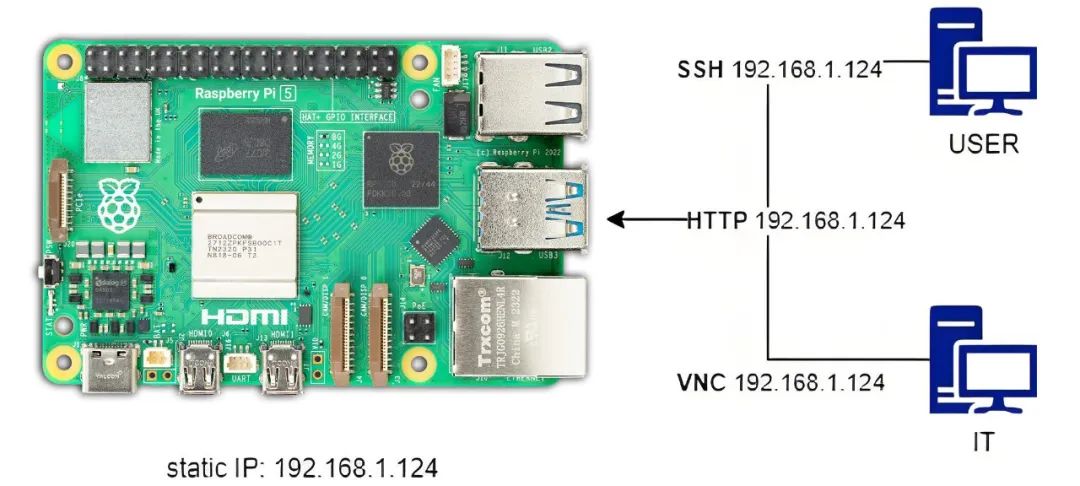
一鍵自動升降,DZ-TGA201開啟熱重分析智能化

樹莓派也能實現(xiàn)海上自動化駕駛?

樹莓派PLC:讓工業(yè)自動化進(jìn)入DIY時代!

樹莓派+Balena OS:一鍵解鎖智能硬件新技能!

家里亂成“垃圾場”,樹莓派也能一鍵搞定家務(wù)了?






 樹莓派:一鍵開啟家庭自動化“新手村”
樹莓派:一鍵開啟家庭自動化“新手村”











評論